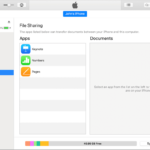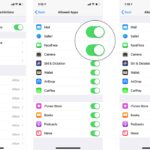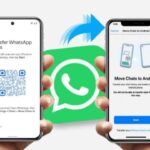Cara pindahin data iphone lama ke iphone baru – Beralih ke iPhone baru adalah momen yang menyenangkan, tapi bagaimana dengan data-data penting di iPhone lama? Tenang, proses transfer data bisa dilakukan dengan mudah dan cepat! Artikel ini akan memandu Anda langkah demi langkah untuk memindahkan semua data penting dari iPhone lama ke iPhone baru, mulai dari persiapan hingga langkah-langkah keamanan.
Siap untuk menikmati iPhone baru dengan semua data penting yang sudah tertransfer? Mari kita mulai!
Persiapan Pindah Data
Memindahkan data dari iPhone lama ke iPhone baru merupakan proses yang mudah dan efisien, terutama dengan fitur “Transfer Data” yang disediakan oleh Apple. Namun, sebelum Anda memulai proses transfer, ada beberapa langkah persiapan yang perlu dilakukan untuk memastikan kelancaran prosesnya. Langkah-langkah ini akan membantu Anda menghindari masalah yang tidak diinginkan dan memastikan semua data Anda berpindah dengan aman.
Persyaratan Minimum
Sebelum Anda memulai proses transfer data, pastikan kedua iPhone Anda memenuhi persyaratan minimum berikut:
| Persyaratan | iPhone Lama | iPhone Baru |
|---|---|---|
| Versi iOS | iOS 11 atau lebih tinggi | iOS 11 atau lebih tinggi |
| Koneksi Internet | Wi-Fi | Wi-Fi |
| Kapasitas Penyimpanan | Cukup untuk menampung data yang ingin dipindahkan | Cukup untuk menampung data yang ingin dipindahkan |
Memastikan iPhone Siap
Sebelum memulai proses transfer data, pastikan kedua iPhone Anda dalam kondisi siap. Berikut langkah-langkah yang dapat Anda ikuti:
- Pastikan kedua iPhone memiliki koneksi Wi-Fi yang stabil. Koneksi Wi-Fi yang kuat akan memastikan proses transfer data berjalan lancar dan cepat.
- Pastikan iPhone lama memiliki cukup daya baterai. Proses transfer data bisa memakan waktu, jadi pastikan iPhone lama Anda memiliki cukup daya untuk menyelesaikan prosesnya.
- Backup iPhone lama. Ini akan memastikan Anda memiliki cadangan data yang aman jika terjadi kesalahan selama proses transfer.
- Aktifkan “Transfer Data” pada iPhone baru. Saat pertama kali menghidupkan iPhone baru, Anda akan diminta untuk memilih metode transfer data. Pilih “Transfer dari iPhone Lama” untuk memulai prosesnya.
- Letakkan kedua iPhone berdekatan. Proses transfer data dilakukan melalui Bluetooth, jadi pastikan kedua iPhone berada dalam jarak yang cukup dekat.
Metode Transfer Data
Pindah ke iPhone baru? Tentu saja Anda ingin membawa semua data penting Anda, mulai dari foto, video, kontak, hingga aplikasi. Untungnya, Apple menyediakan beberapa metode transfer data yang mudah dan praktis. Berikut adalah metode transfer data yang tersedia untuk memindahkan data dari iPhone lama ke iPhone baru:
Metode Transfer Data
- iCloud: iCloud adalah layanan penyimpanan cloud milik Apple yang memungkinkan Anda untuk menyimpan data secara online dan mengaksesnya dari perangkat apa pun. Metode ini sangat mudah dan praktis, terutama untuk data yang banyak, seperti foto, video, dan aplikasi.
- AirDrop: AirDrop adalah fitur nirkabel yang memungkinkan Anda untuk mentransfer data secara langsung antara perangkat Apple. Metode ini sangat cepat dan mudah, terutama untuk mentransfer data dalam jumlah kecil, seperti foto atau video.
- Kabel USB: Anda juga dapat mentransfer data menggunakan kabel USB. Metode ini lebih lambat dibandingkan dengan iCloud atau AirDrop, tetapi bisa menjadi pilihan yang baik jika Anda ingin mentransfer data dalam jumlah besar dan tidak ingin menggunakan iCloud.
Kelebihan dan Kekurangan Setiap Metode
Berikut adalah tabel yang merangkum kelebihan dan kekurangan setiap metode transfer data:
Metode
Kelebihan
Kekurangan
iCloud
Mudah digunakan, praktis untuk data yang banyak, dapat diakses dari perangkat apa pun
Membutuhkan koneksi internet yang stabil, membutuhkan waktu yang lama untuk mentransfer data dalam jumlah besar
AirDrop
Cepat, mudah digunakan, tidak membutuhkan koneksi internet
Hanya bisa digunakan untuk mentransfer data antara perangkat Apple, hanya untuk data dalam jumlah kecil
Kabel USB
Tidak membutuhkan koneksi internet, bisa mentransfer data dalam jumlah besar
Lambat, membutuhkan kabel USB
Transfer Data Menggunakan iCloud, Cara pindahin data iphone lama ke iphone baru
Berikut adalah langkah-langkah mentransfer data menggunakan iCloud:
- Pastikan iPhone lama Anda telah dicadangkan ke iCloud. Untuk melakukan ini, buka Pengaturan > [Nama Anda] > iCloud > Cadangan iCloud dan aktifkan opsi “Cadangkan Sekarang”.
- Nyalakan iPhone baru Anda dan ikuti langkah-langkah pengaturan awal. Saat Anda diminta untuk mentransfer data, pilih opsi “Pulihkan dari Cadangan iCloud”.
- Masuk ke akun iCloud Anda dan pilih cadangan iPhone lama Anda. Data Anda akan mulai ditransfer ke iPhone baru Anda.
Transfer Data Menggunakan AirDrop
Berikut adalah langkah-langkah mentransfer data menggunakan AirDrop:
- Pastikan iPhone lama dan iPhone baru Anda berada dalam jarak yang dekat dan AirDrop diaktifkan di kedua perangkat.
- Di iPhone lama Anda, buka aplikasi yang berisi data yang ingin Anda transfer (misalnya, Foto, Video, atau Kontak).
- Pilih data yang ingin Anda transfer dan ketuk tombol “Bagikan”.
- Pilih iPhone baru Anda dari daftar perangkat AirDrop.
- Data Anda akan mulai ditransfer ke iPhone baru Anda.
Transfer Data Menggunakan Kabel USB
Berikut adalah langkah-langkah mentransfer data menggunakan kabel USB:
- Hubungkan iPhone lama Anda ke komputer Anda menggunakan kabel USB.
- Buka iTunes di komputer Anda dan pilih iPhone lama Anda dari daftar perangkat.
- Klik tombol “Cadangkan Sekarang” untuk membuat cadangan iPhone lama Anda ke komputer Anda.
- Lepaskan iPhone lama Anda dari komputer Anda dan hubungkan iPhone baru Anda ke komputer Anda menggunakan kabel USB.
- Buka iTunes di komputer Anda dan pilih iPhone baru Anda dari daftar perangkat.
- Klik tombol “Pulihkan Cadangan” dan pilih cadangan iPhone lama Anda.
- Data Anda akan mulai ditransfer ke iPhone baru Anda.
Jenis Data yang Dipindahkan
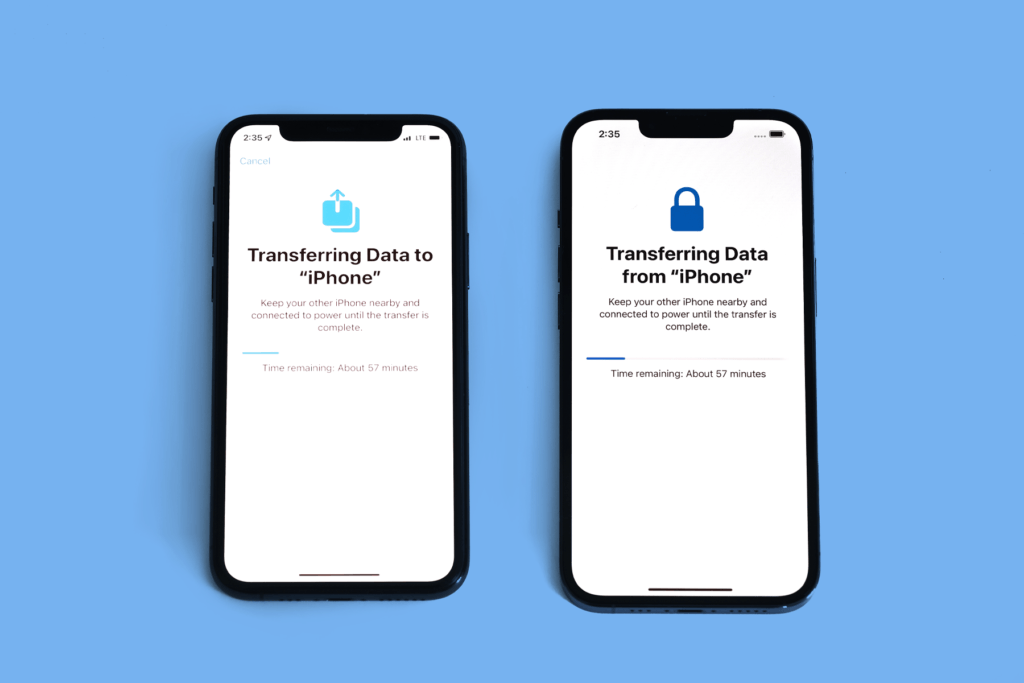
Memindahkan data dari iPhone lama ke iPhone baru adalah proses yang mudah dan efisien. Ada berbagai jenis data yang dapat dipindahkan, termasuk kontak, pesan, foto, video, aplikasi, dan pengaturan. Anda dapat memilih metode transfer yang paling sesuai dengan kebutuhan Anda, seperti iCloud, AirDrop, atau kabel USB.
Ketiga metode transfer data ini menawarkan opsi yang berbeda untuk memindahkan berbagai jenis data. Berikut adalah tabel yang menunjukkan jenis data yang dapat dipindahkan melalui setiap metode transfer data:
Metode Transfer Data dan Jenis Data yang Didukung
| Metode Transfer | Kontak | Pesan | Foto & Video | Aplikasi | Pengaturan |
|---|---|---|---|---|---|
| iCloud | ✓ | ✓ | ✓ | ✓ | ✓ |
| AirDrop | ✓ | ✓ | ✓ | ✓ | ✕ |
| Kabel USB | ✓ | ✓ | ✓ | ✕ | ✕ |
Memindahkan Data Aplikasi dan Pengaturan
Memindahkan data aplikasi dan pengaturan dapat dilakukan melalui iCloud. Saat Anda masuk ke iCloud di iPhone baru, data aplikasi dan pengaturan yang di-sinkronkan dengan iCloud akan secara otomatis dipindahkan. Anda juga dapat memilih untuk memindahkan data aplikasi dan pengaturan secara manual melalui metode transfer lain, seperti AirDrop atau kabel USB.
Untuk memindahkan data aplikasi secara manual, Anda perlu membuka aplikasi di iPhone lama dan memilih opsi untuk mengekspor data atau membuat cadangan. Kemudian, Anda dapat mengimpor data tersebut ke aplikasi yang sama di iPhone baru. Untuk memindahkan pengaturan, Anda dapat menyalin file pengaturan dari iPhone lama ke iPhone baru. Namun, perlu diingat bahwa beberapa pengaturan mungkin tidak dapat dipindahkan.
Tips dan Trik
Memindahkan data dari iPhone lama ke iPhone baru memang mudah, namun beberapa tips dan trik dapat mempercepat prosesnya dan meminimalkan potensi masalah. Berikut beberapa langkah yang bisa Anda ikuti untuk memaksimalkan transfer data Anda.
Mempercepat Proses Transfer Data
Ada beberapa hal yang dapat Anda lakukan untuk mempercepat proses transfer data dari iPhone lama ke iPhone baru. Salah satunya adalah dengan memastikan koneksi internet Anda stabil dan cepat. Pastikan juga kedua iPhone terhubung ke jaringan Wi-Fi yang sama. Selain itu, pastikan kedua iPhone memiliki cukup ruang penyimpanan untuk menampung semua data yang akan ditransfer.
- Pastikan Koneksi Internet Stabil: Proses transfer data melibatkan sinkronisasi data melalui iCloud. Koneksi internet yang stabil dan cepat akan mempercepat proses ini.
- Pastikan Cukup Ruang Penyimpanan: Pastikan iPhone baru memiliki cukup ruang penyimpanan untuk menampung semua data yang akan ditransfer dari iPhone lama.
- Nonaktifkan Fitur yang Tidak Dibutuhkan: Saat melakukan transfer data, nonaktifkan fitur yang tidak diperlukan, seperti Bluetooth, Wi-Fi, dan data seluler. Hal ini dapat mengurangi penggunaan baterai dan mempercepat proses transfer data.
Mengatasi Masalah Umum
Meskipun proses transfer data umumnya lancar, ada beberapa masalah yang mungkin terjadi. Berikut beberapa langkah yang dapat Anda ambil untuk mengatasi masalah umum yang mungkin terjadi selama proses transfer data.
- Pastikan Kedua iPhone Terhubung ke Jaringan Wi-Fi yang Sama: Pastikan kedua iPhone terhubung ke jaringan Wi-Fi yang sama. Hal ini akan memastikan koneksi yang stabil dan cepat.
- Restart Kedua iPhone: Jika transfer data mengalami masalah, restart kedua iPhone. Hal ini dapat membantu menyelesaikan masalah yang mungkin terjadi pada sistem operasi.
- Hubungi Dukungan Apple: Jika masalah terus berlanjut, hubungi dukungan Apple untuk mendapatkan bantuan lebih lanjut.
Melakukan Backup Data iPhone Lama
Sebelum memulai proses transfer data, sangat penting untuk melakukan backup data iPhone lama. Hal ini akan memastikan bahwa Anda memiliki salinan data yang aman dan dapat diakses jika terjadi kesalahan selama proses transfer data.
- Buka Aplikasi Pengaturan di iPhone lama.
- Ketuk pada nama Anda di bagian atas layar.
- Pilih iCloud.
- Ketuk pada Backup iCloud.
- Aktifkan Backup iCloud.
- Ketuk pada Backup Sekarang untuk memulai proses backup.
Keamanan Data
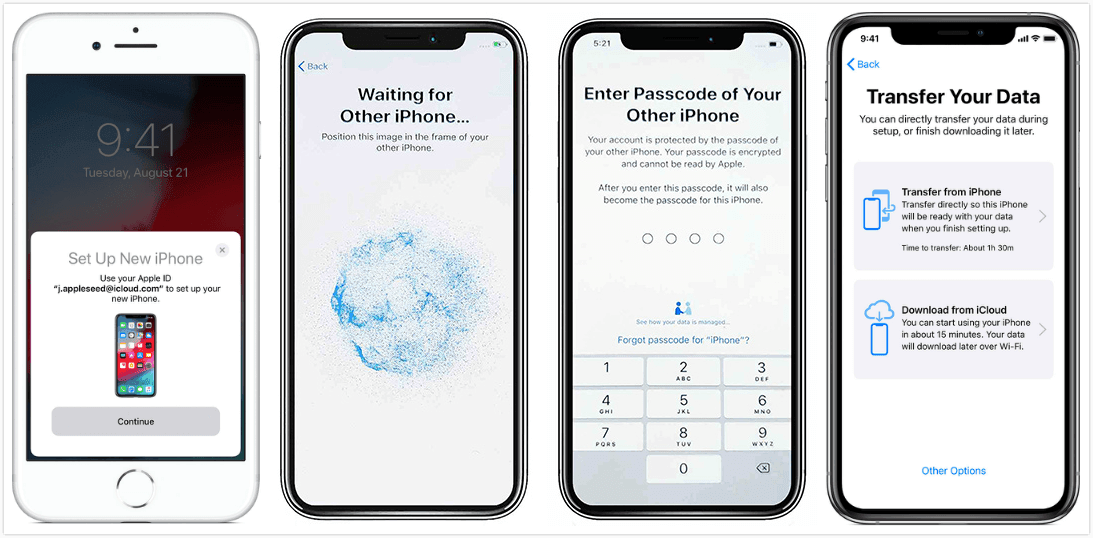
Memindahkan data dari iPhone lama ke iPhone baru adalah proses yang mudah, tetapi penting untuk mengambil langkah-langkah keamanan untuk melindungi data Anda selama proses transfer. Berikut adalah beberapa tips untuk memastikan data Anda aman dan terlindungi.
Cadangkan Data Anda
Sebelum Anda memulai proses transfer, pastikan Anda telah membuat cadangan data Anda. Ini akan memastikan bahwa Anda memiliki salinan data Anda yang aman jika terjadi kesalahan selama proses transfer. Anda dapat membuat cadangan data Anda ke iCloud atau ke komputer Anda menggunakan iTunes.
- Untuk membuat cadangan data ke iCloud, buka aplikasi Pengaturan di iPhone lama Anda dan ketuk [Nama Anda] > iCloud > Cadangan iCloud. Aktifkan Cadangan iCloud dan ketuk Cadangkan Sekarang.
- Untuk membuat cadangan data ke komputer Anda menggunakan iTunes, hubungkan iPhone lama Anda ke komputer Anda dan buka iTunes. Klik ikon iPhone di bagian atas jendela iTunes, lalu klik Cadangkan Sekarang.
Verifikasi Koneksi
Pastikan Anda terhubung ke jaringan Wi-Fi yang aman dan stabil selama proses transfer. Koneksi yang tidak stabil dapat menyebabkan kesalahan transfer dan kehilangan data. Jika Anda menggunakan koneksi data seluler, pastikan Anda memiliki paket data yang cukup untuk menyelesaikan proses transfer.
Gunakan Kabel Otentik
Gunakan kabel Lightning asli Apple untuk menghubungkan iPhone lama dan iPhone baru Anda. Kabel yang tidak asli dapat menyebabkan masalah konektivitas dan dapat merusak perangkat Anda.
Nonaktifkan Find My iPhone
Setelah proses transfer selesai, pastikan Anda menonaktifkan fitur Find My iPhone pada iPhone lama Anda. Ini akan mencegah perangkat Anda dilacak dan diakses oleh orang lain.
Untuk menonaktifkan Find My iPhone, buka aplikasi Pengaturan di iPhone lama Anda dan ketuk [Nama Anda] > Temukan iPhone. Nonaktifkan fitur Find My iPhone dan masukkan kata sandi Anda jika diminta.
Hapus Data Lama
Setelah Anda mentransfer data ke iPhone baru Anda, Anda dapat menghapus data lama dari iPhone lama Anda. Ini akan membantu melindungi privasi Anda dan mencegah orang lain mengakses data Anda. Anda dapat menghapus data lama dengan cara berikut:
- Hapus Data Secara Manual: Anda dapat menghapus data lama secara manual dengan menghapus aplikasi, foto, video, musik, dan dokumen dari iPhone lama Anda. Ini adalah proses yang memakan waktu, tetapi memastikan bahwa semua data Anda dihapus.
- Reset ke Pengaturan Pabrik: Anda juga dapat mereset iPhone lama Anda ke pengaturan pabrik. Ini akan menghapus semua data dari perangkat Anda dan mengembalikannya ke keadaan awal. Untuk mereset iPhone Anda ke pengaturan pabrik, buka aplikasi Pengaturan dan ketuk Umum > Transfer atau Reset iPhone > Hapus Semua Konten dan Pengaturan.
Terakhir
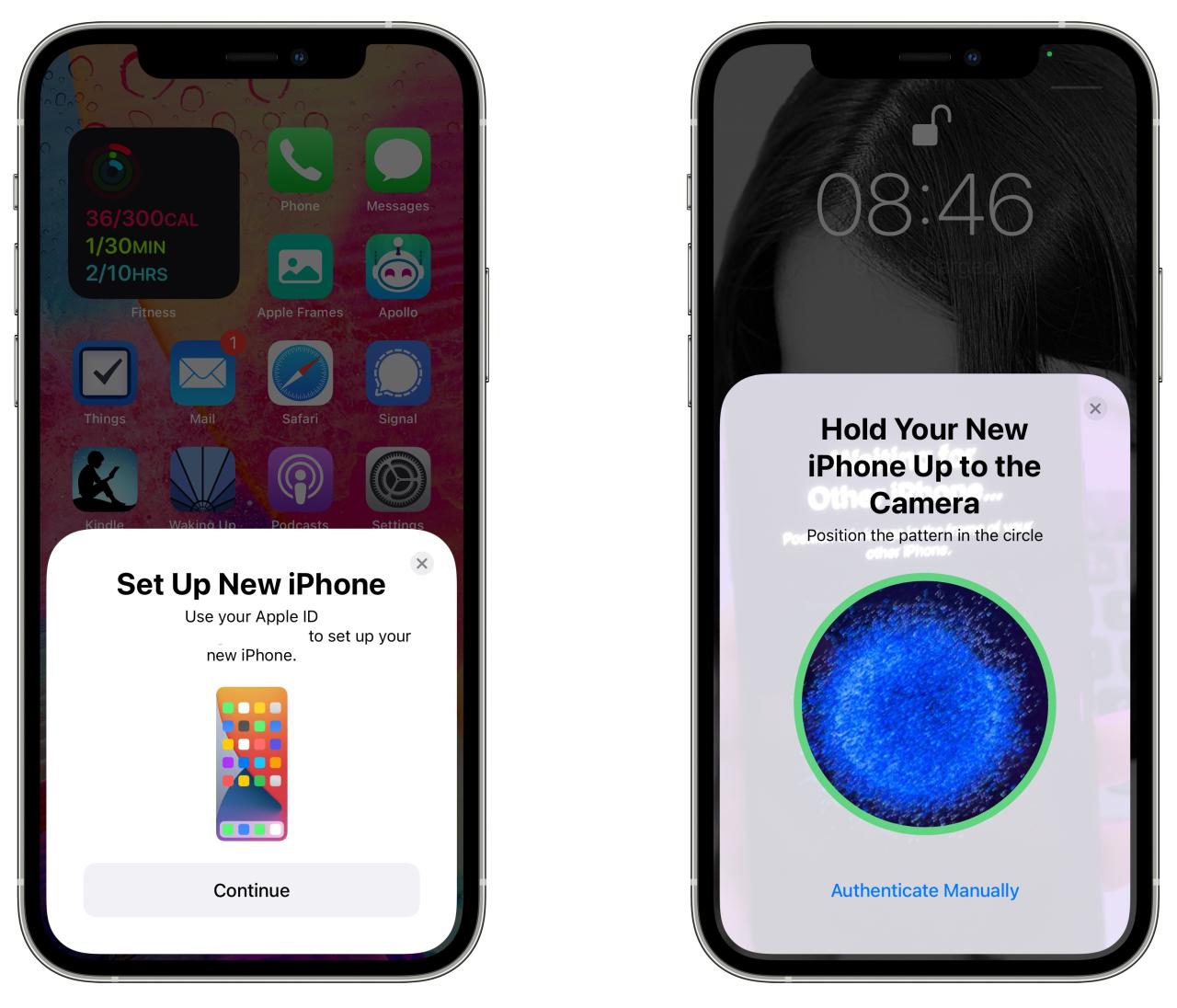
Memindahkan data dari iPhone lama ke iPhone baru tidak perlu rumit. Dengan mengikuti panduan langkah demi langkah ini, Anda dapat dengan mudah mentransfer semua data penting, termasuk kontak, pesan, foto, video, aplikasi, dan pengaturan. Nikmati pengalaman baru dengan iPhone Anda yang sudah siap digunakan!
Informasi FAQ: Cara Pindahin Data Iphone Lama Ke Iphone Baru
Apakah saya perlu menghapus semua data di iPhone lama sebelum melakukan transfer?
Tidak perlu. Proses transfer data akan secara otomatis mentransfer data yang Anda pilih ke iPhone baru. Data di iPhone lama akan tetap utuh sampai Anda menghapusnya secara manual.
Apakah saya bisa mentransfer data dari iPhone ke Android?
Tidak, proses transfer data ini hanya berlaku untuk transfer data antar iPhone. Untuk mentransfer data dari iPhone ke Android, Anda perlu menggunakan metode transfer data yang berbeda.
Apakah saya bisa mentransfer semua data dari iPhone lama ke iPhone baru?
Tidak semua data dapat ditransfer. Beberapa data, seperti pesan WhatsApp, mungkin memerlukan langkah-langkah khusus untuk ditransfer.